Digitāli pārveidotā darba vidē sadarbība pie dokumentiem un projektiem ir neaizvietojama. Google Sheets piedāvā izcilu platformu, lai strādātu reālā laikā ar kolēģiem. Šajā rokasgrāmatā tu iemācīsies, kā dalīties ar Google Sheet un strādāt kopā ar citiem vienā dokumentā. Tas ne tikai atvieglo darbību, bet arī nodrošina vienkāršu komunikāciju starp komandas locekļiem.
Galvenās atziņas
- Google Sheets ļauj vairākiem lietotājiem vienlaicīgi rediģēt dokumentus.
- Tu vari piešķirt specifiskas rediģēšanas tiesības dažādiem lietotājiem.
- Google Sheets iekšpusē ir funkcijas komunicēšanai, izmantojot Google Hangouts.
Darbības plāns soli pa solim
Google Sheet dalība
Lai sāktu sadarbību, tev ir jāpadara pieejams Google Sheet. Nospied virsotnē pa labi uz pogas "Dalīt".
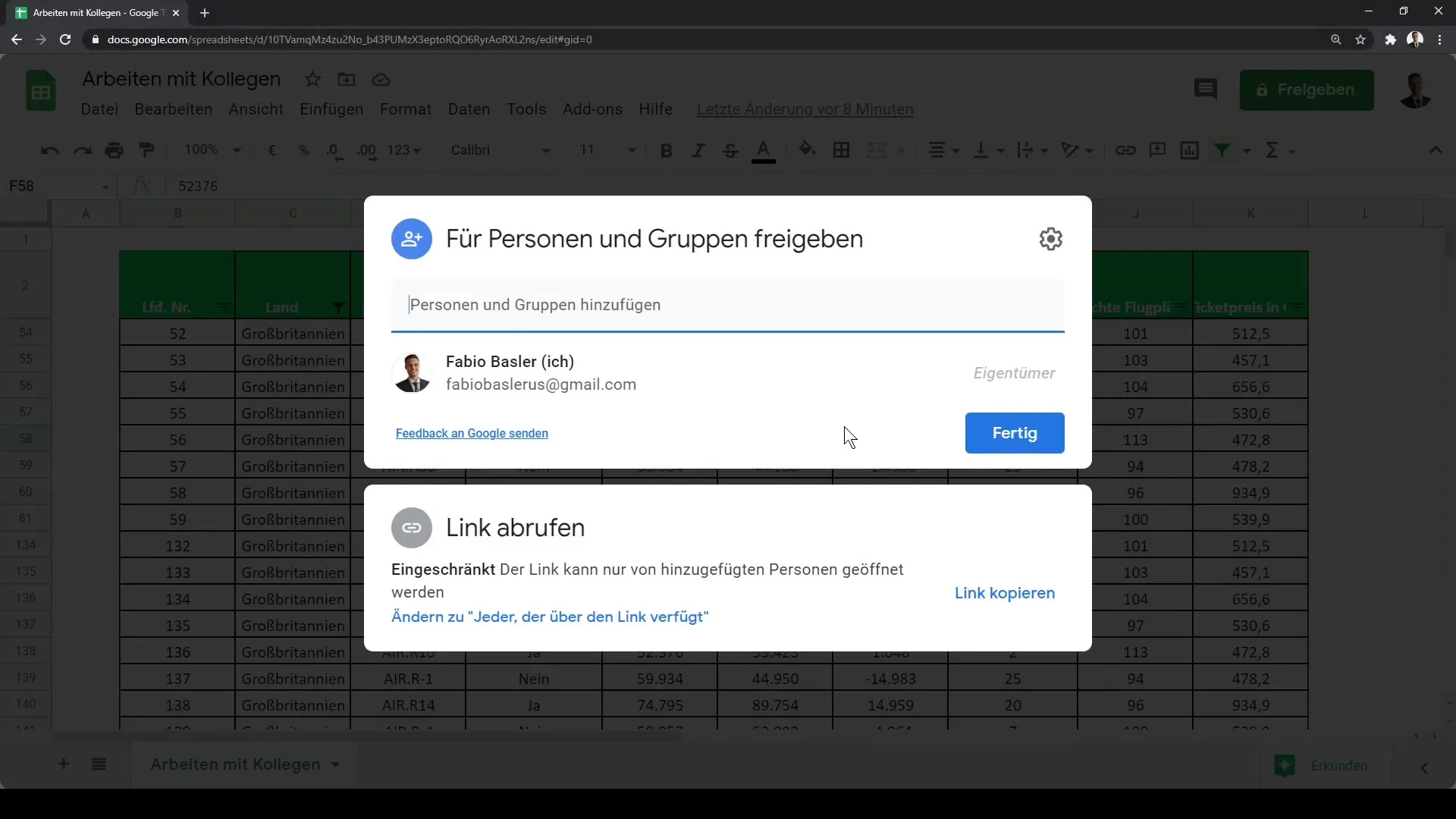
Tad atvērsies logs, kurā tu vari ievadīt savu kolēģu e-pasta adreses. Piemēram, ja tu vēlies pievienot Tobiass, vienkārši ievadi viņa adresi.
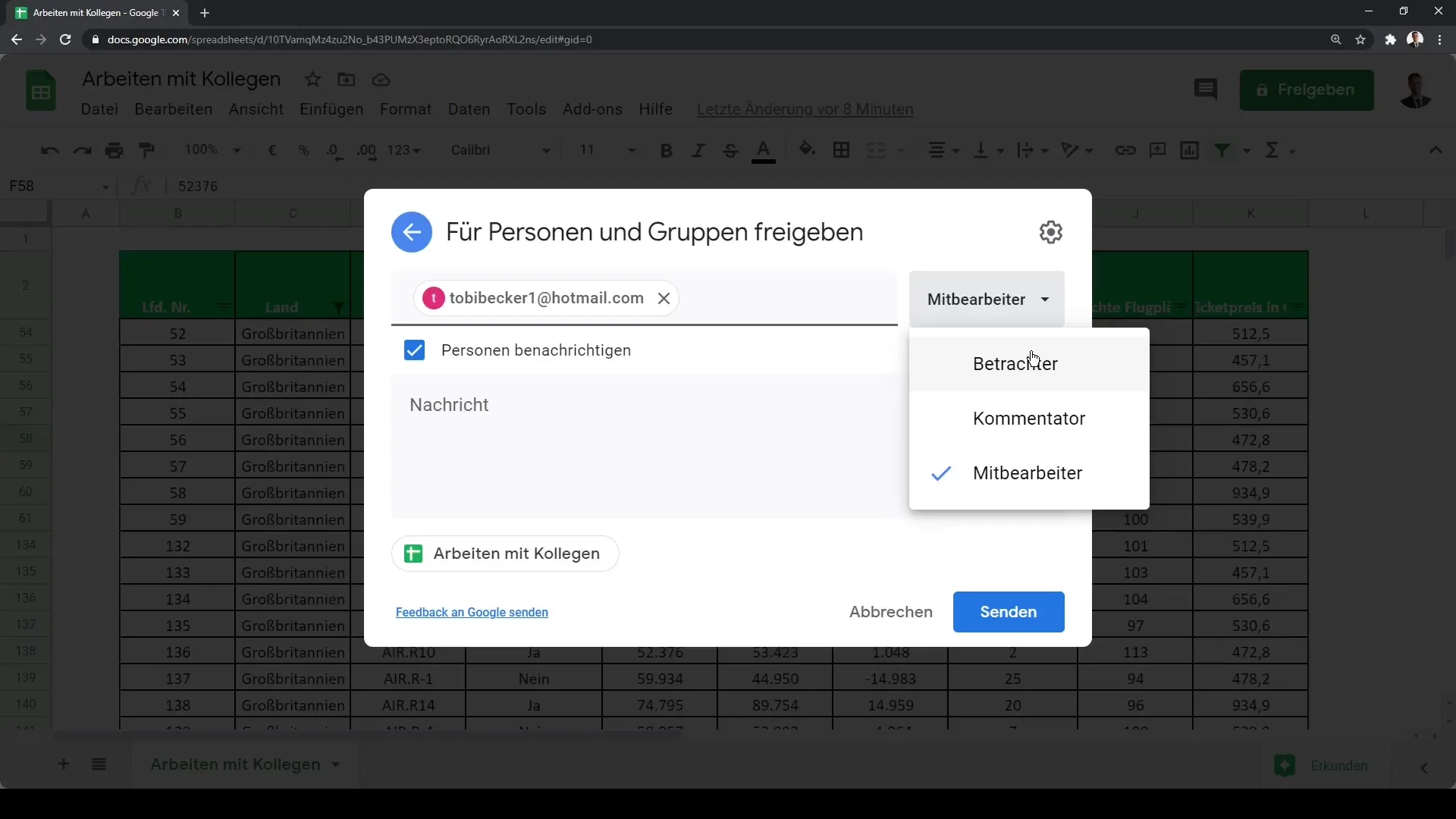
Pēc tam tev ir jāizlemj, kādas tiesības piešķirt Tobiass: "Skatītājs", "Komentētājs" vai "Kopredaktors". Mūsu nolūkiem ir noderīgi piešķirt viņam "Kopredaktora" tiesības.
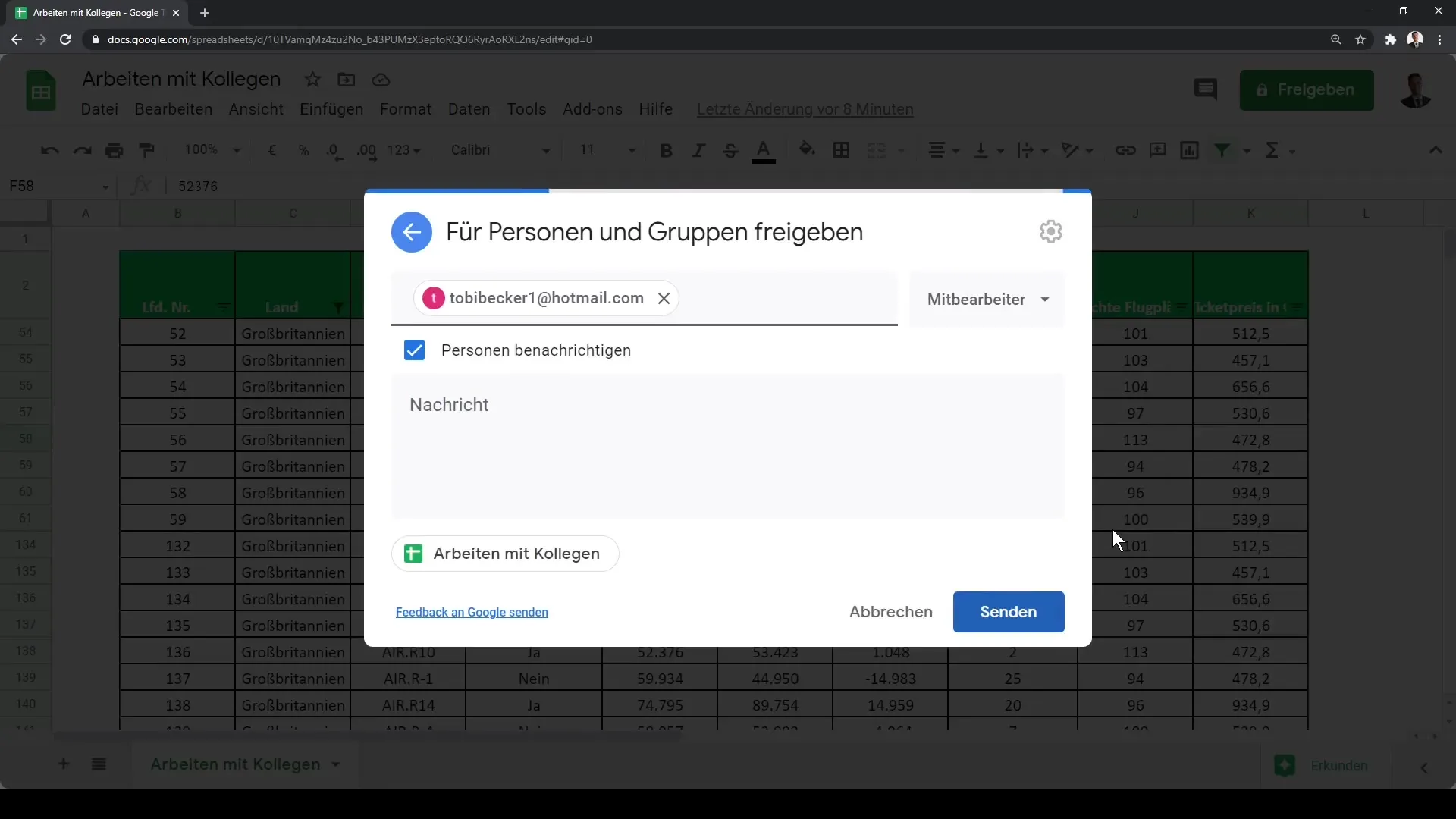
Nospied "Nosūtīt", lai nosūtītu ielūgumu. Vēlāk vari pievienot citus cilvēkus vai grupas.
Vienlaicīga rediģēšana
Kad Tobiass atver dokumentu, tavā Google Sheet tu redzēsi, ka viņš atrodas dokumentā. Registerkārtā tu varēsi redzēt, ka cita lietotāja ir aktīvs.
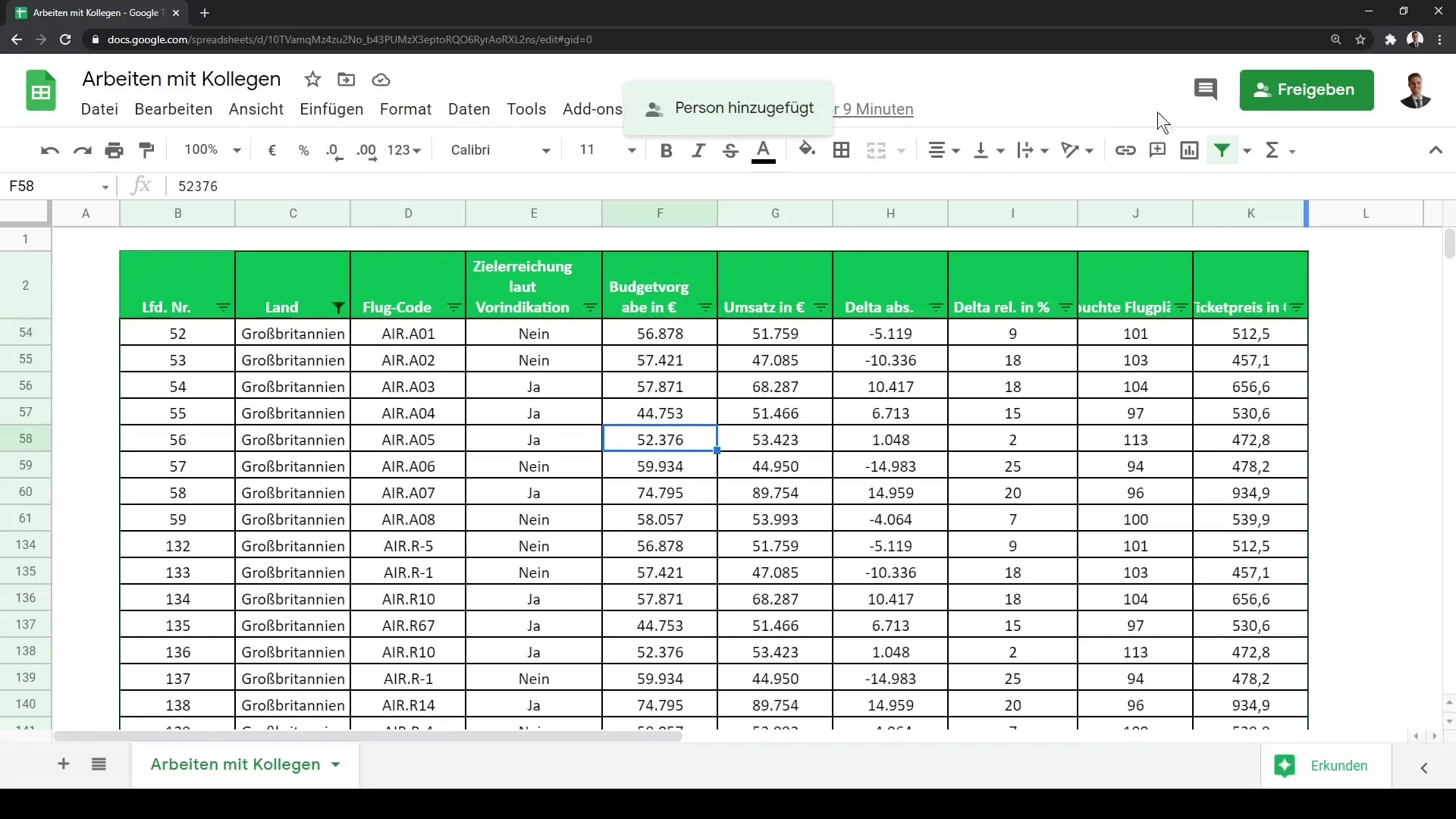
Šīs funkcijas būtisks pluss ir tas, ka tu reālā laikā vari redzēt, kur citi lietotāji atrodas dokumentā. Tavs kursors tev parādīs, pie kuras šūnas tu strādā.
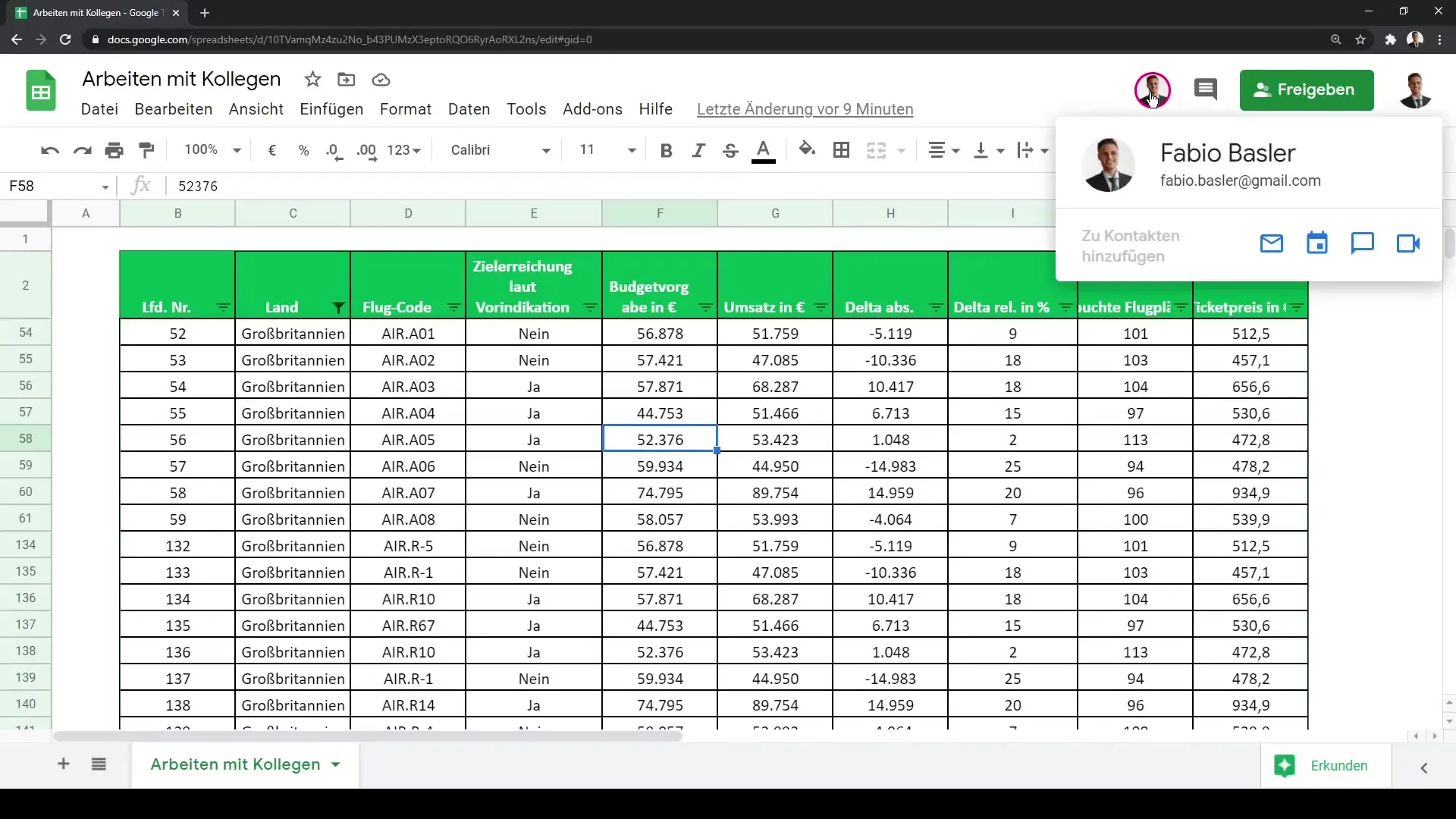
Piemēram, tu redzi, ka atrodies zilajā F58 šūnā, kamēr Tobiass strādā B2 šūnā. Kad viņš pārvietosies uz citu šūnu, tas uzreiz atjaunināsies arī tavā skatā.
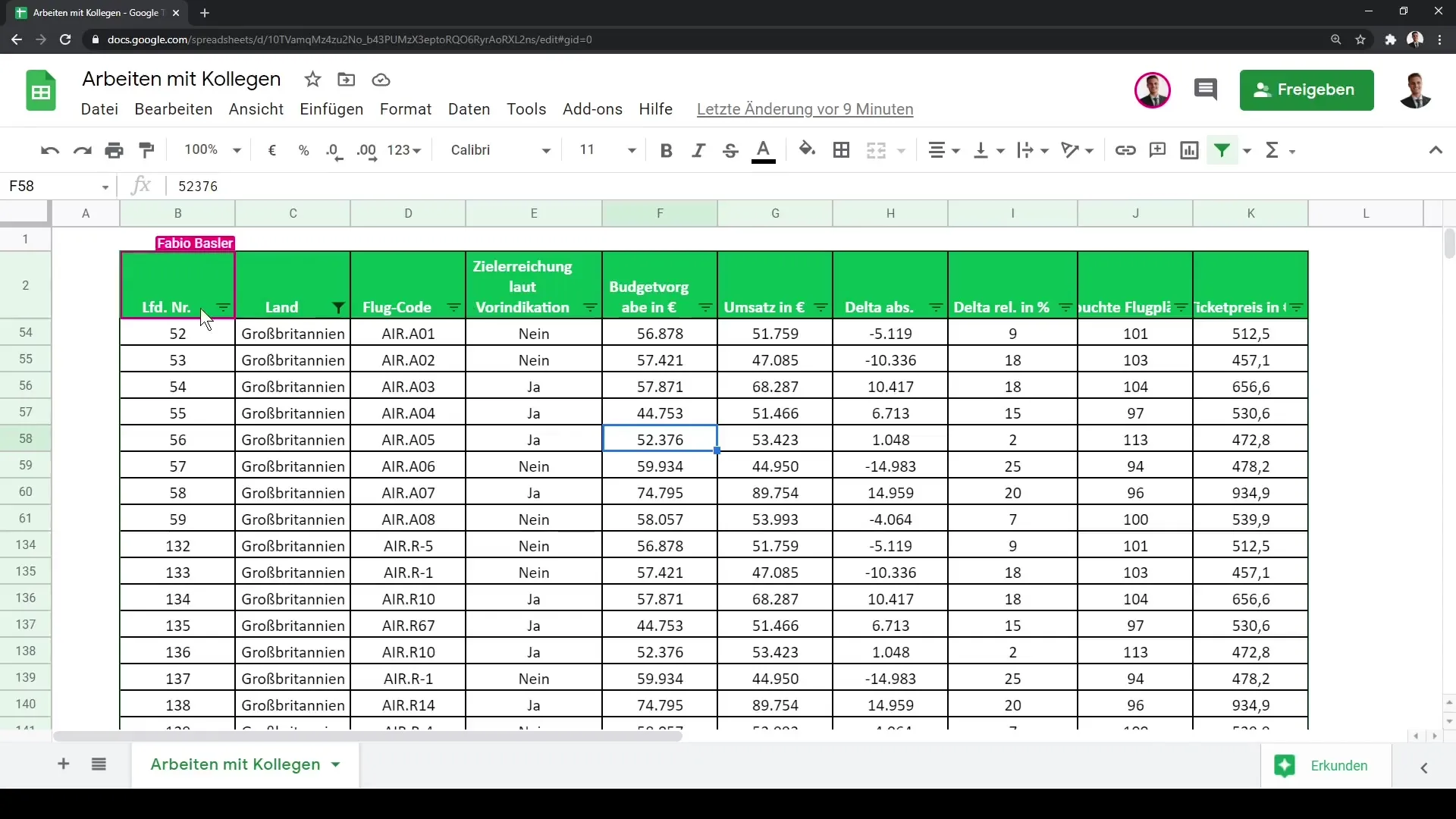
Reāllaika izmaiņu sekotājs
Pievienojoties vienlaicīgai rediģēšanai, vari redzēt arī citas lietotāju veiktās izmaiņas. Ja Tobiass ievada formulu C1 šūnā, tu uzreiz redzēsi, ko viņš dara.
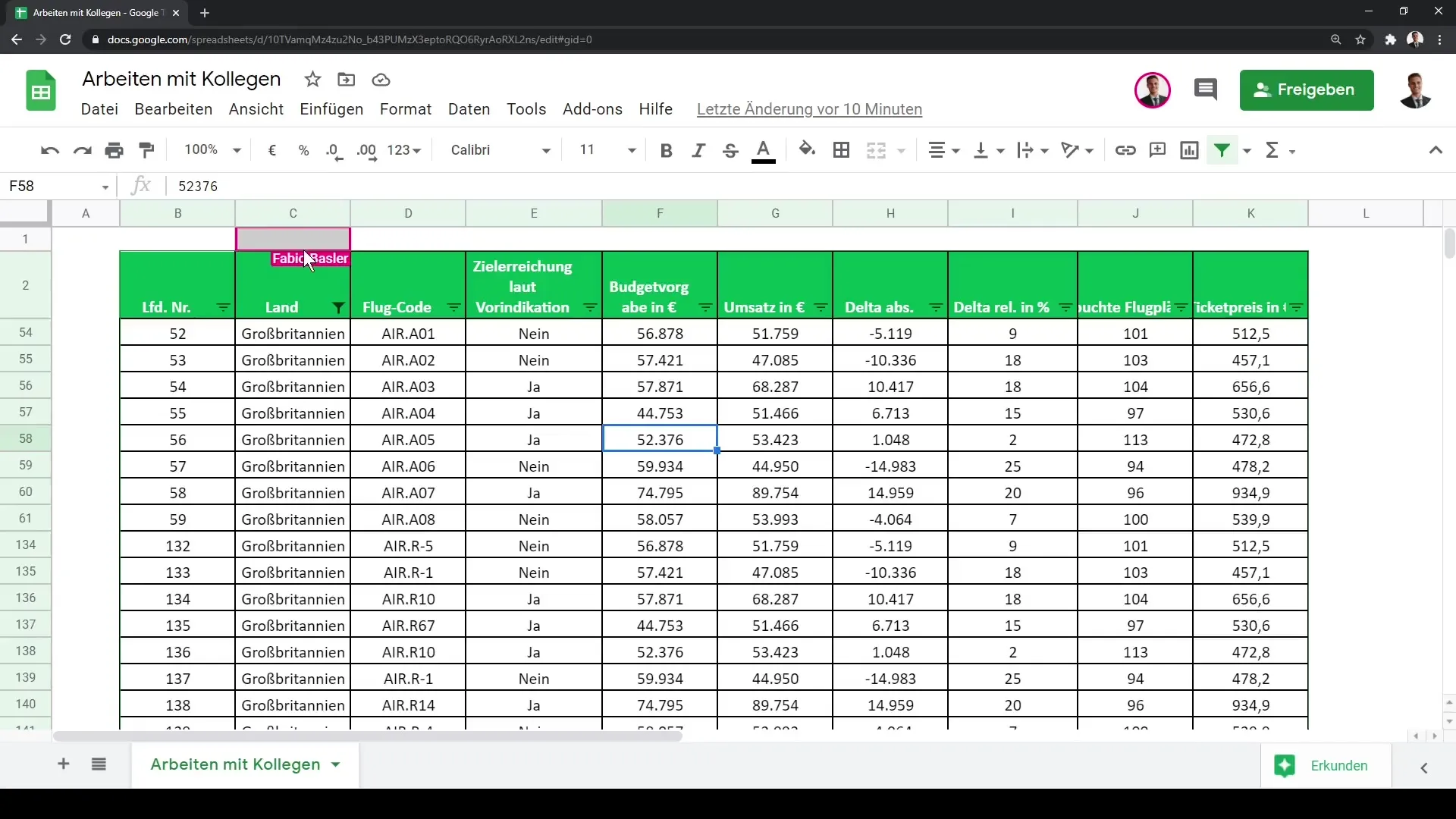
Tu vari pārbaudīt, kādu funkciju viņš ir ievadījis, un to aplūkojot, atklāsiet, ka formula ir "Procenti THM Diena NZ".
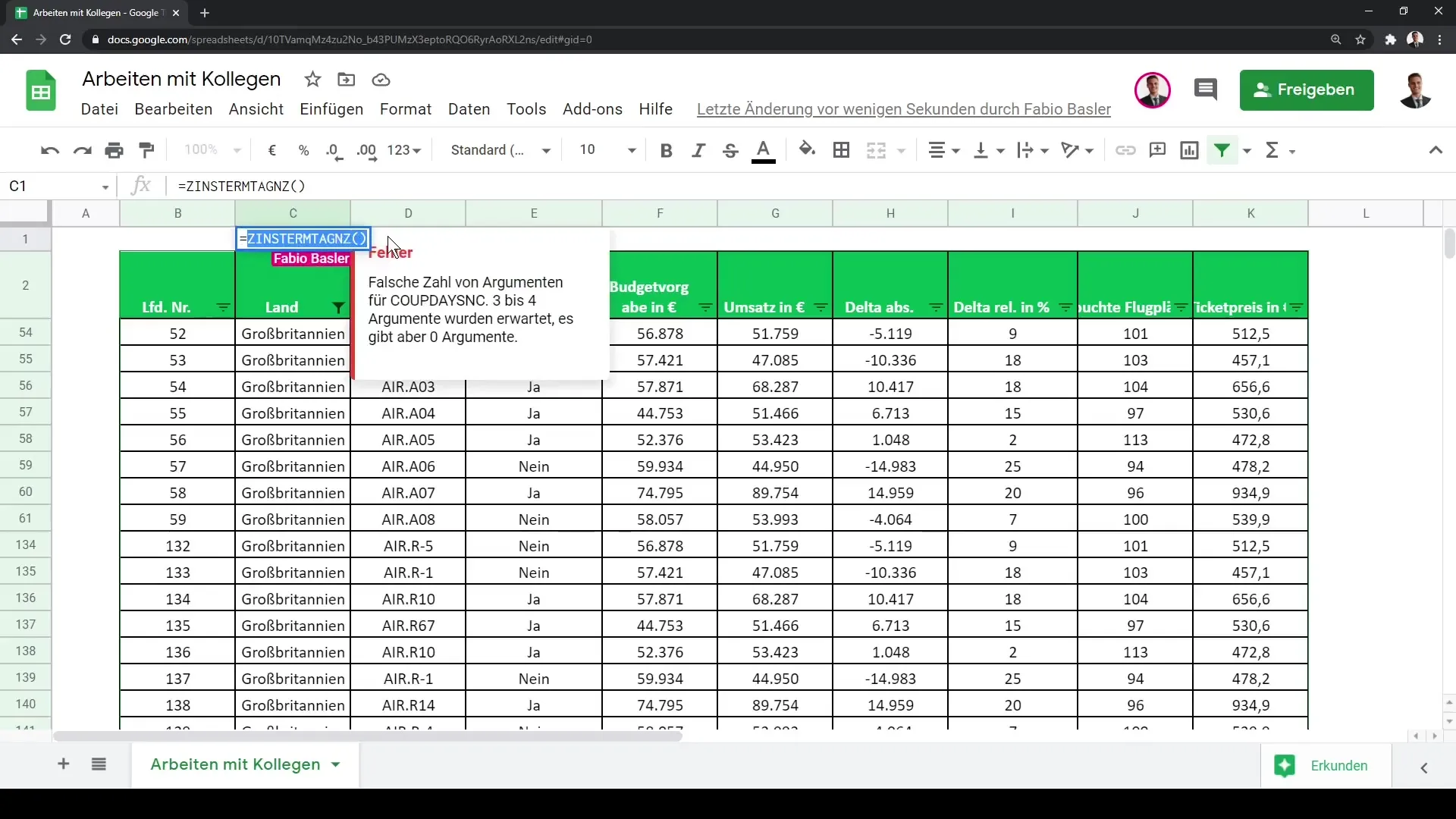
Šis reāllaika izmaiņu vizualizējums veicina sadarbību un nodrošina, ka tu un tavi kolēģi vienmēr esat informēti par jaunumiem.
Ziņojumi un komunikācija
Vēl viena noderīga funkcija ir iespēja nosūtīt ziņas dokumenta iekšienē. Vari pievienot ziņu, lai informētu Tobiass vai atstāt komentāru.
Īstai komunikācijai vari izmantot Google Hangouts. Ar to vari uzsākt zvanu vai mainīt ziņas caur šo platformu.
Lai nosūtītu ielūgumu čatam, vienkārši raksti ziņojuma laukā: "Mums jāčatojam Google Hangouts". Ar šo soli tu pārvietosies no Google Sheets uz piemērotu video sakaru platformu.
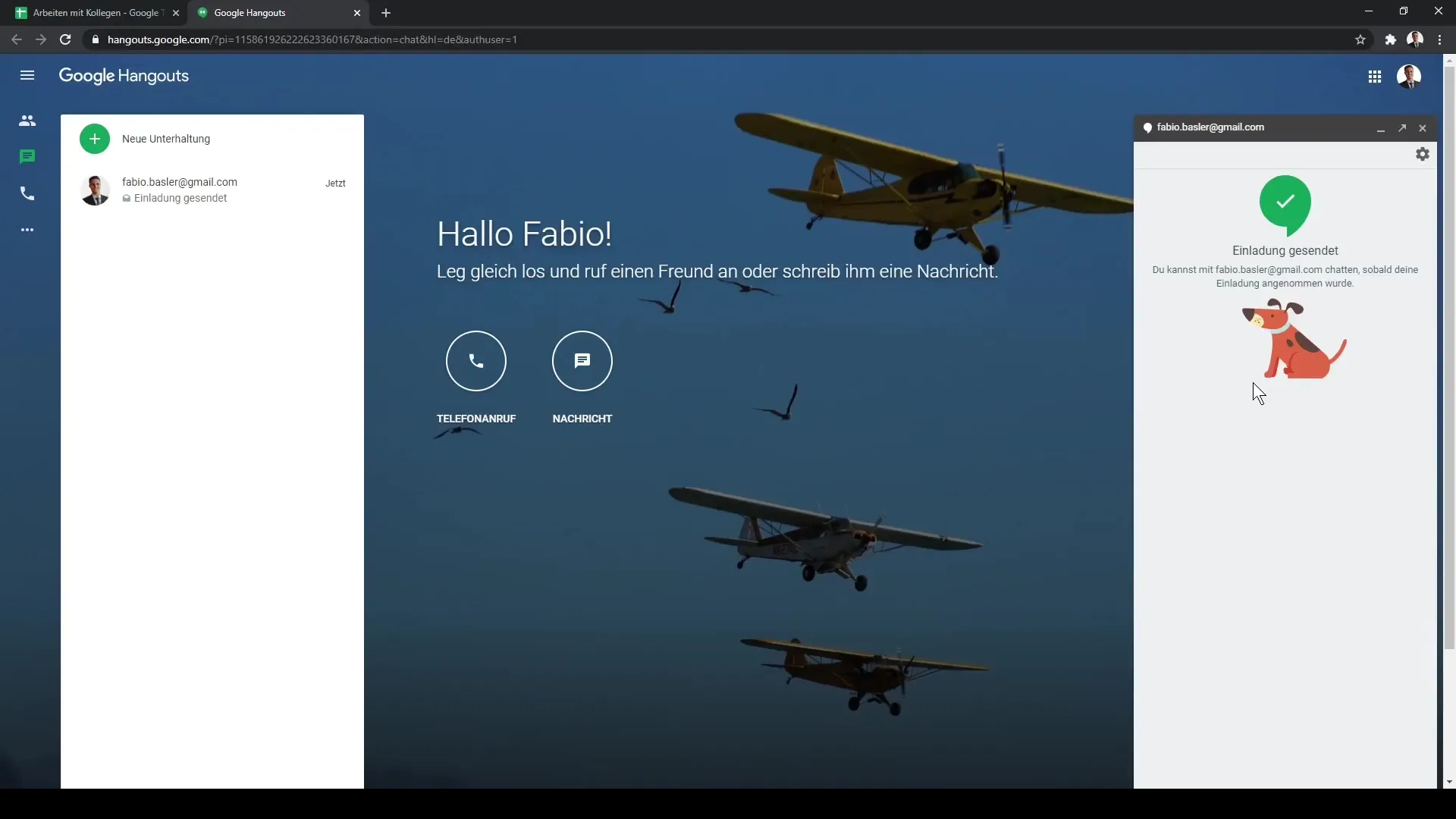
Līdzi varēsi ne tikai efektīvi strādāt ar dokumentiem, bet arī uzturēt personiskas attiecības, ja tas ir nepieciešams.
Kopsavilkums
Šajā pamācībā esi iepazinies ar pamatsoļiem, kā sadarboties ar kolēģiem Google Sheets programmā. Tagad zini, kā dalīties ar dokumentu, sekot līdzi vienlaicīgām labojumiem un sazināties ar kolēģiem izmantojot Google Hangouts. Šīs funkcijas palīdz palielināt efektivitāti un informācijas plūsmu tava komanda.
Bieži uzdotie jautājumi
Kā varu dalīties Google Sheet?Noklikšķini uz "Dalīties" un ievadi vēlamo personu e-pasta adreses.
Kādas rediģēšanas tiesības es varu piešķirt lietotājam?Tu vari piešķirt lietotājiem tiesības "Skatītājs", "Komentētājs" vai "Līdzstrādnieks".
Kā redzēt, kur nonākuši mani kolēģi dokumentā?Tu vari redzēt viņu atrašanās vietu, ja viņi strādā ar dokumentu peles poga palīdzību.
Vai es varu sazināties Google Sheets?Jā, tu vari pievienot ziņas Google Sheets un izmantot Google Hangouts tiešiem tērzēšanai vai zvanīšanai.


